Інструкція по заповненню квартального об’єднаного Податкового розрахунку сум доходу, нарахованого (сплаченого) на користь платників податків – фізичних осіб, і сум утриманого з них податку, а також сум нарахованого єдиного внеску
- Оберіть рік, період (квартал), розділ Єдине вікно – ЄСВ і стан звіту.
- Оберіть перелік таблиць звіту, встановивши позначку на бланку F/J0500107. При цьому автоматично проставляться позначки навпроти двох таблиць: Додаток 1 і Додаток 4ДФ. За необхідності оберіть інші таблиці, які будуть включено до пакета.
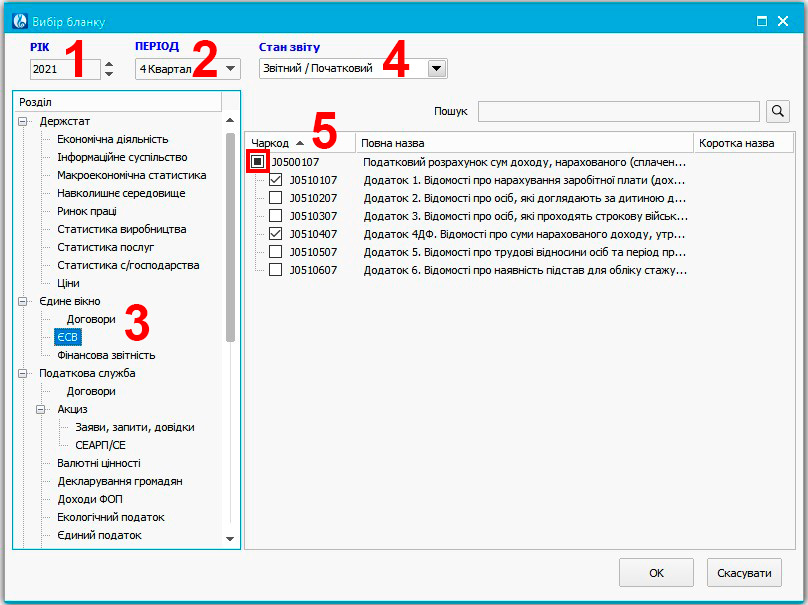
3. Програма сформує 7(сім) документів: 3 шт. Додаток 1 + 3 шт. Додаток 4ДФ + Податковий розрахунок.
Заповнення Додатку 1 (F/J0510107)
В Додатку 1 (F/J0510107) заповнюються поля таблиці в ручному режимі або шляхом імпорту зі сторонніх програм (dbf, csv) чи із власного Довідника працівників.
Для імпорту натискаємо кнопку Додатково. Далі вибираємо пункт Імпорт з довідника працівників. Програма заповнює колонки з 05 по 08, 10 та 14 даними з довідника працівників. Вам потрібно вписати суму нарахованої заробітної плати/грошового забезпечення за місяць в колонку 16; суму різниці між розміром мінімальної заробітної плати та фактично нарахованою заробітною платою за звітний місяць, якщо вона є (кол.18) і натиснути кнопку Розрахунок (якщо не стоїть позначка Автоматичний розрахунок)
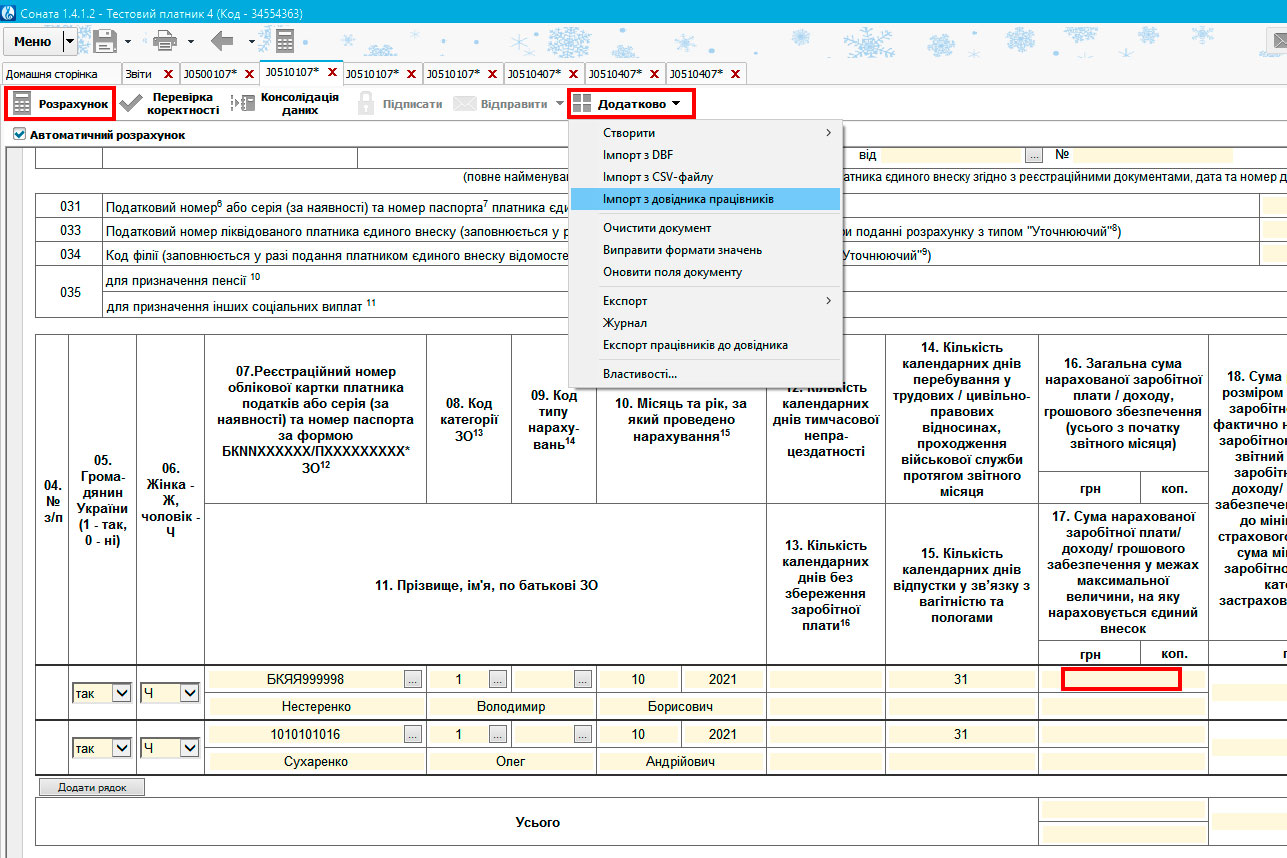
Програма розрахує суму єдиного внеску за звітний місяць по кожній особі (кол.20) та підсумує суми нарахованої заробітної плати/доходу, грошового забезпечення і нарахованого єдиного внеску за звітний місяць (ряд.Усього)
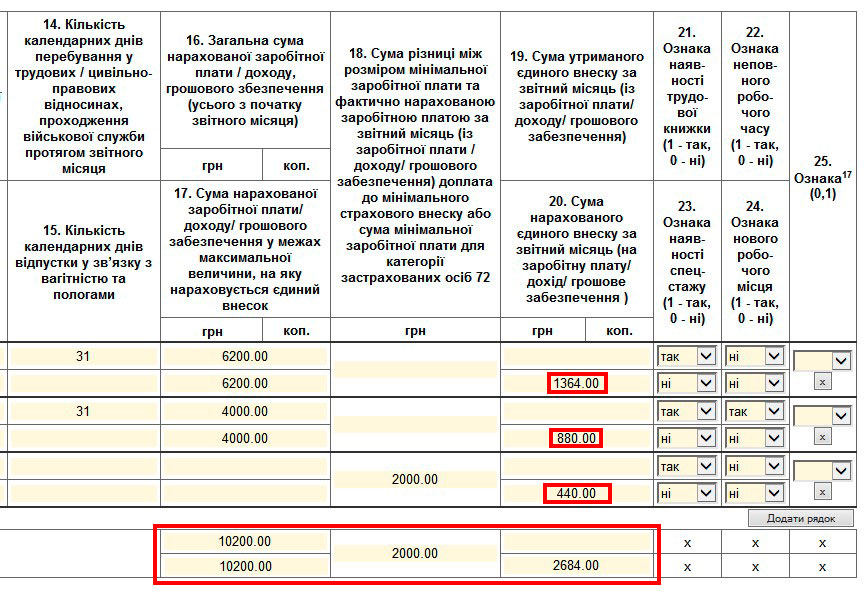
Для закінчення роботи з Додатком 1 натискаємо кнопку Перевірка коректності. Якщо все вірно – натискаємо дискету біля Меню (Зберегти активний документ).
Всі ці дії проводимо з наступними двома Додатками 1 (за 2й та 3й місяці кварталу).
Заповнення Додатку 4ДФ (F/J0510407)
В Додатку 4ДФ (F/J0510407) також є можливість заповнення таблиці в ручному режимі або шляхом імпорту зі сторонніх програм (dbf, csv) чи із власного Довідника працівників.
Але якщо вже є заповнений Додаток 1, то потрібно натиснути кнопку Консолідація даних і поля таблиці Додатку 4ДФ автоматично заповняться.
Програма переносить дані працівників, суми доходу та розраховує суми податків: ПДФО та Військовий збір. Також програма заповнює колонки Перераховано. Значення в колонці Перераховано дорівнюється значенню в колонці Нараховано за замовчуванням.
P.S. Для внесення других значень, відмінних від розрахунку програми, потрібно використовувати Фіксоване значення (Ctrl+B) через праву кнопку миші (підсвічується помаранчевим кольором).
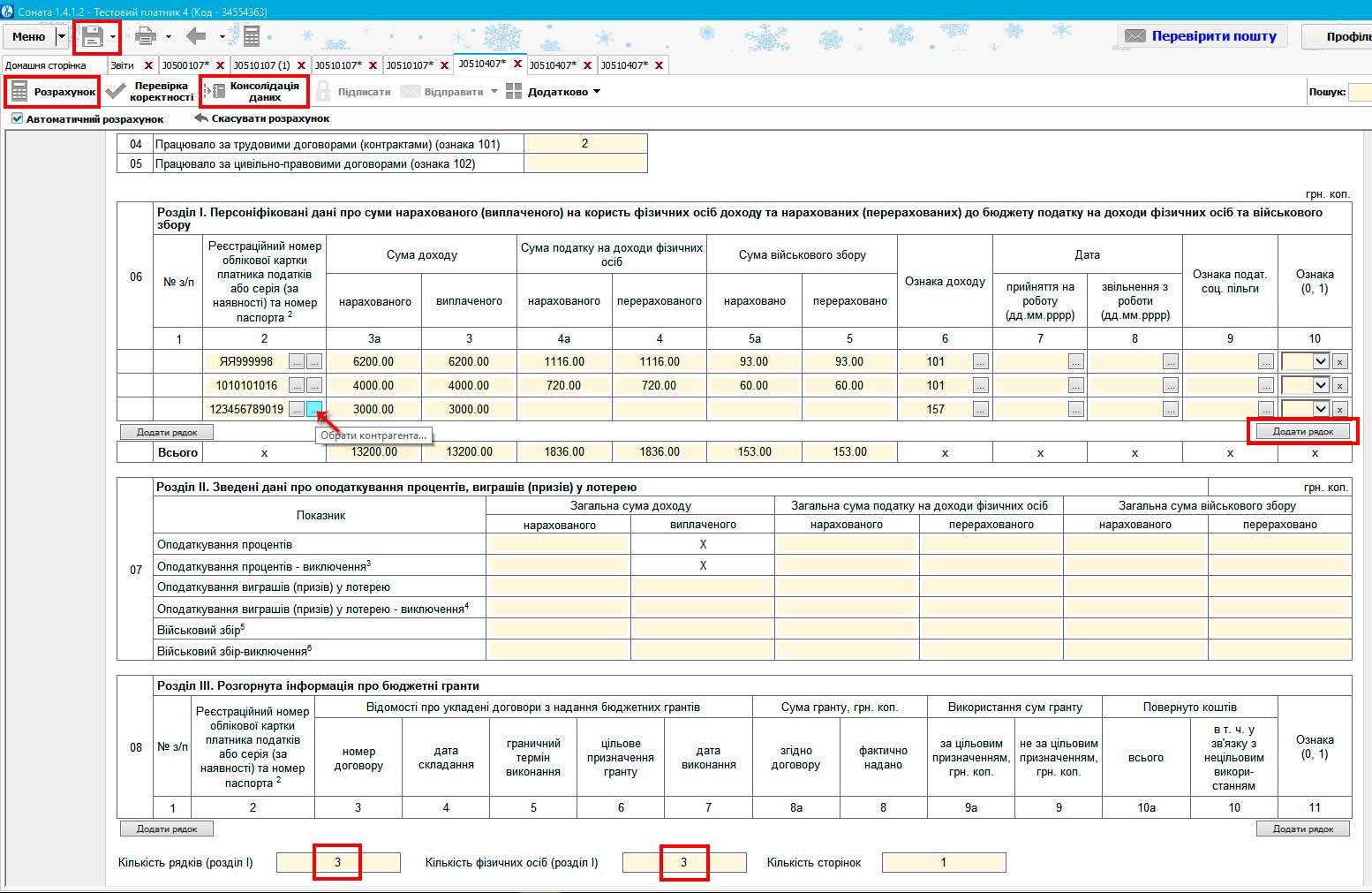
Якщо потрібно показати виплати ФОПам чи другим фізичним особам, що не є працівниками вашої організації, в цьому місяці, то натискаєте на кнопку Додати рядок (в правому, нижньому кутку таблиці Розділу І). Далі заповнюється поле кол.2 реєстраційним номером облікової картки платника податків або серія (за наявності) та номер паспорта. Або можливо вибрати з Довідника контрагентів натиснувши на другу кнопку с трьома крапками Обрати контрагента … Далі заповнюється поле Ознака доходу (кол.6) і прописуються суми нарахованого та перерахованого доходу.
Після внесення даних по ФОП чи других фізичних особах потрібно натиснути на кнопку Розрахунок для проведення програмою підсумків та внесення змін у Кількість рядків та Кількість фізичних осіб. Далі натиснути Перевірка коректності та Зберегти.
Всі ці дії проводимо з наступними двома Додатками 4ДФ (за 2й та 3й місяці кварталу).
Заповнення Податкового розрахунку (F/J0500107)
Після заповнення та збереження усіх додатків в Податковому розрахунку (F/J0500107) натискаємо кнопку Консолідація даних.
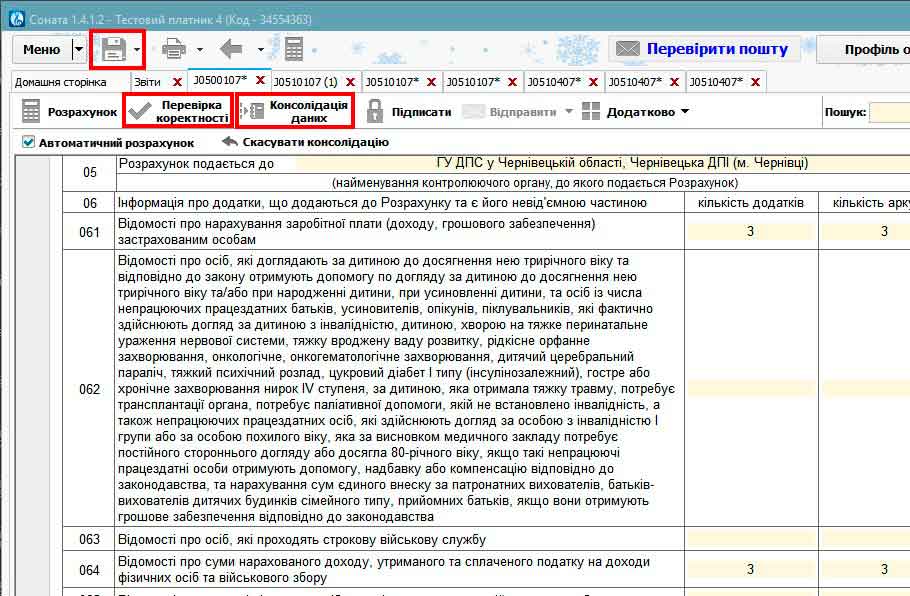
Програма заповнить поля таблиць значеннями з додатків та пропише кількість додатків і аркушів в них (за замовчуванням по одному аркуші на один додаток). Перевіривши поля та значення в таблиці потрібно натиснути кнопку Перевірка коректності. Якщо все вірно – натискаємо дискету біля Меню (Зберегти активний документ). Програма ще раз перевіряє усі додатки та зберігає документи в пакет. Далі підписуємо та відправляємо до контролюючого органу.